Afbeeldingen aan uw project toevoegen
Het scherm Importeren stelt u in staat om afbeeldingen toe te voegen aan uw time-lapse video project. Het scherm is zo gemaakt dat u gemakkelijk door uw mappen heen kunt bladeren om de juiste afbeelding te selecteren.
Het linker deel van het scherm bevat een lijst met al uw mappen. Beschikbare afbeeldingen in de geselecteerde map worden getoond in het midden van het scherm. Alle afbeeldingen worden automatisch in groepen gezet gebaseerd op verschillende criteria. Een paar instellingen om deze criteria aan te passen kunt u vinden op de rechter kant van het scherm.
Elke set headers heeft algemene informatie over de set:
- Aantal frames in de reeks
- Met welke interval frames worden opgenomen
- Afbeeldingsgrootte
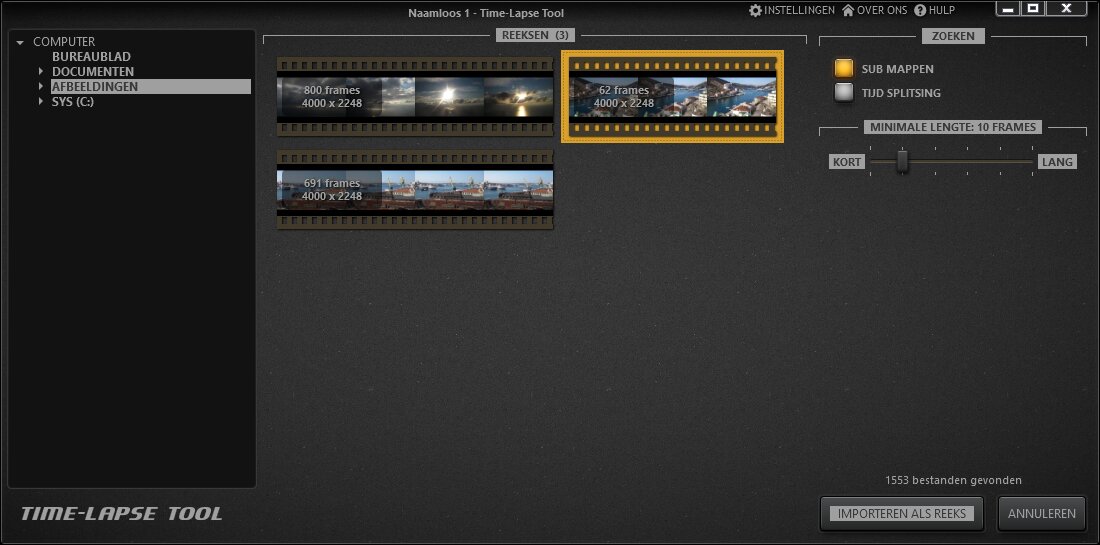
Ondersteunde afbeeldingsformaten
De Time-Lapse Tool importeert de volgende afbeeldingsformaten:
- JPEG
- PNG
- BMP
- GIF (alleen enkel frame)
Opmerking: De time lapse software ondersteunt nog geen RUW-bestandsformaat.

Instellingen Importeren
Met de standaardinstellingen groepeert het programma alle afbeeldingen in de geselecteerde map in een enkele set.
Het aanvinken van het vakje SUB MAPPEN maakt u ook sets met afbeeldingen van submappen. Deze optie kan het zoeken naar een set afbeeldingsen makkelijker maken, omdat miniaturen van belangrijke afbeeldingen in een set getoond worden.
Als standaard instelling worden de meest recente afbeeldingen bovenaan de lijst weergegeven.
Het selectievakje TIJD SPLITSING vereenvoudigt nog steeds beeldgroepering met behulp van het interval tussen opnamen.Afbeeldingen in elke map worden besteld door vastlegtijd en vervolgens worden de sets gemaakt.Als het interval tussen twee sequentiële foto's te lang is, is een andere beeldset gestart. Zelfs als het programma geparseerde resultaten caches, kan de toegang tot de eerste map een aanzienlijke hoeveelheid tijd in deze modus vereisen.
Opmerking: Als twee afbeeldingen verschillende groottes hebben worden ze gegroepeerd in twee verschillende sets in de tijd-splitsingmodus.
Als u het aantal frames in de gezochte reeks weet, dan kan de schuif MINIMALE LENGTE worden aangepast om sets eruit te filteren met minder afbeeldingen.
Gebruik maken van de optie SUB MAPPEN kan de verwerktijd behoorlijk vergroten als de geselecteerde map een diepe submaphierarchie heeft en veel afbeeldingen bevat.
Als het splitsen van de desbetreffende afbeeldingen in sets een lange tijd duurt, dan wordt de voortgangsindicator zichtbaar. Deze indicator houdt u echter niet tegen om de ingestelde filtercriteria aan te passen of zelfs het importeren te annuleren.
Om een set van afbeeldingen aan het time-lapse-project toe te voegen, moet u het selecteren in het midden van het scherm en op de knop IMPORTEREN ALS REEKS klikken.
Het is ook toegestaan om meerdere sets te selecteren door Ctrl+click te gebruiken en deze dan allemaal in een keer in een project te importeren.
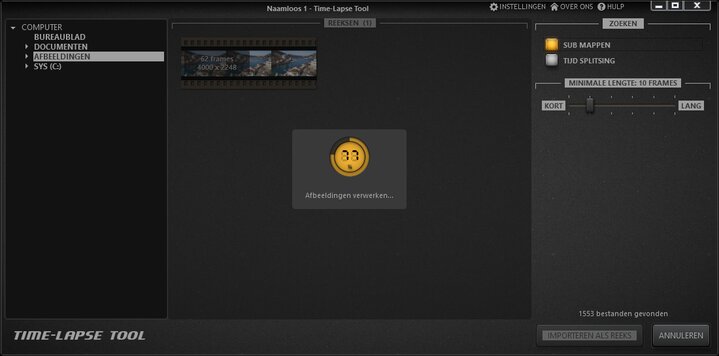
Importeren tips en opmerkingen
- Verwijderbare schijven worden niet in deze lijst getoond. Als afbeeldingen toegevoegd moeten worden vanaf een USB-stick of een card-reader, dan moet u deze eerst op uw harde schijf kopiëren. Daarna kunnen deze afbeeldingen geïmporteerd worden naar een project.
- De time-lapse maker is een lijst van beschikbare afbeeldingen aan het vernieuwen omdat de mapkeuze is veranderd in de lijst of omdat een instelling van het importeren is veranderd.
- Afbeeldingen in elke map staan op volgorde van bestandsnaam voordat u andere splitsings-criteria toepast. Maar de volgorde houd ook rekening met "afbeeldingsindex". Index verwijst naar de cijfers achter de naam van de afbeelding. Dit is efficiënt voor het sorteren van afbeeldingen door Windows vanaf de camera naar de map. Afbeeldingen zijn bijvoorbeeld als volgt gesorteerd: afbeelding_001.jpg, afbeelding_002.jpg, ... afbeelding_999.jpg, afbeelding_1000.jpg
- Het programma negeert hele kleine (kleiner dan 8192 bytes) afbeeldingen van elke set.